Створення таблиць
Деяку інформацію, таку як результати досліджень, списки працівників фірм з анкетними даними, інформацію про ціни на товари, дані виробничого характеру варто наводити у вигляді таблиць.
Елементами таблиці є клітинки, рядки, стовпці.
Для створення та роботи з таблицями використовують команду Таблица та клавіши на панелі Стандартная.
Створити таблицю можно декількома способами:
- за шаблоном;
- нарисовати таблицу;
- преобразовать текст в таблицу.
У першому випадку, команда Таблицаà Добавитьà Таблица або  . У вікні треба задати кількість стовпців і рядків майбутньої таблиці. Після натискання на кнопку ОК порожня таблиця розташується в документі там, де був курсор. Далі вводять у таблицю дані і відображають рамки.
. У вікні треба задати кількість стовпців і рядків майбутньої таблиці. Після натискання на кнопку ОК порожня таблиця розташується в документі там, де був курсор. Далі вводять у таблицю дані і відображають рамки.
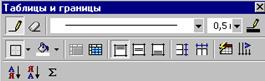 Нарисовати таблицю можна скориставшись кнопкою на панелі інстументів
Нарисовати таблицю можна скориставшись кнопкою на панелі інстументів  , з'явиться панель інструментів Таблицы и границы
, з'явиться панель інструментів Таблицы и границы  (рис. 3.8). Курсор миші набуде вигляду олівця. На цій панелі треба вибрати тип лінії, її товщину, колір.
(рис. 3.8). Курсор миші набуде вигляду олівця. На цій панелі треба вибрати тип лінії, її товщину, колір.
Рис. Панель Таблицы и границы.
Розмістивши курсор-олівець у документі, рисують структуру таблиці: спочатку зовнішній прямокутник, а пізніше — усі потрібні лінії. Клацнувши двічі в клітинці, можна вводити дані. Щоб продовжити рисування, треба клацнути на кнопці з зображенням олівця, а щоб витерти нарисоване — вибрати гумку.
Можна спочатку ввести дані, не задумуючись над виглядом таблиці. Між даними, з яких буде починатися кожний стовпець, треба набирати розділювач — символ, якого немає в даних, наприклад, кому, крапку чи інше. Введений текст виокремлюють і застосовують команду Таблица à Преобразовать текст в таблицу.
Розглянемо основні дії, визначені над таблицями та їхніми елементами (команда Таблица):
- увести дане в клітинку, треба спочатку клацнути у ній мишею;
- переміщатися по таблиці, натискають на клавіші Тab (вперед), Shift+Тab (назад) чи на клавіші зі стрілками;
- змінити розташування обмежувальних ліній - перетягуванням за допомогою миші.
Можна вставляти чи вилучати рядки і стовпці за допомогою Таблица à Добавить, також дорисувати рядок чи стовпець  або на панелі Таблицы и границы à Добавитьàвибрати відповідно що додати.
або на панелі Таблицы и границы à Добавитьàвибрати відповідно що додати.
Додати рядок у кінець таблиці, клацнути останню клітинку останього рядка таблиці, та натиснути TAB.
Додати стовпець праворуч від останього стовпця, клацнути документ праворуч від крайнього справа стовпця команда Таблица à Добавитьà Столбцы справа.
Клітинки можна об'єднати, виокремивши їх і застосувавши команду Объединить ячейки.
Дані в клітинках (чи у всій таблиці) вирівнюють вертикально до верхньої чи нижньої межі, середини, а також, як звичайно, горизонтально: до лівого краю, правого, центру.
Вигляд таблиці можна змінити засобами команди Форматà Границы и Заливка… . У відповідному діалоговому вікні є три закладки: Границы, Страница і Заливка, які дають змогу зробити таке:
- вибрати тип рамки, також тип, ширину і колір ліній, забрати окремі лінії;
- сторінку з таблицею взяти в рамку-рисунок;
- клітинки затінити чи замалювати їх кольором і прикрасити деяким узором.
 У таблиці можно здійснювати нескладні розрахунки: такі, як знаходження мінімального, максимального, середнього значень, суми у рядках та стовпцях тощо. Стовпці у таблиці мають імена A, B, C,…, рядки - номери 1, 2, … їх перехрестя утворюють адреси клитинок (наприклад, А5, В7 тощо), кілька суміжних клітинок - діапозон клітинок (наприклад, В1: В5).
У таблиці можно здійснювати нескладні розрахунки: такі, як знаходження мінімального, максимального, середнього значень, суми у рядках та стовпцях тощо. Стовпці у таблиці мають імена A, B, C,…, рядки - номери 1, 2, … їх перехрестя утворюють адреси клитинок (наприклад, А5, В7 тощо), кілька суміжних клітинок - діапозон клітинок (наприклад, В1: В5).
Наприклад, для розрахунка суми у рядку треба встановити курсор у клітинкі проворуч від рядка далі команда ТаблицаàФормула,у діалоговому вікні вибрати функцію або підтвердити.